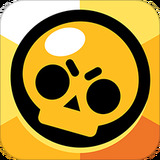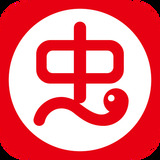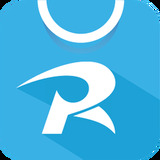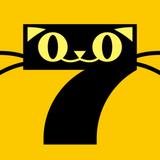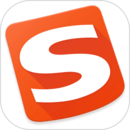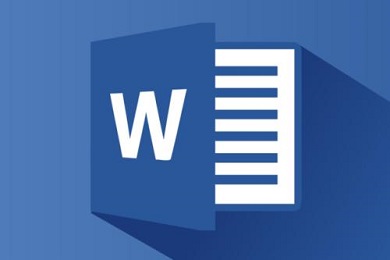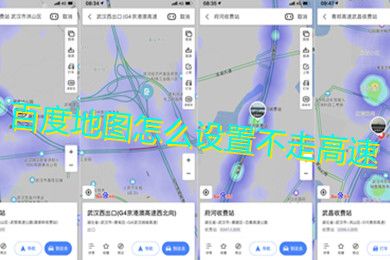word目录怎么用?众所周知,word里面有很多功能,每个功能都是切实有效果的,用户会在各种场景下用到这些功能,不过因为有些功能平时用的少,导致我们在需要的时候并不知道怎么弄,比如这个word目录,小编今天就来教大家word文档做目录的办法,大家来一起看看吧!
具体情况如下:
1、想要让自己的word有目录,我们需要将原文档中的标题设置为“标题”的格式,这个是前提,小编下面就来教大家怎么设置;
2、首先我们打开按下“ctrl”键,将需要设置成标题格式的文本选中;
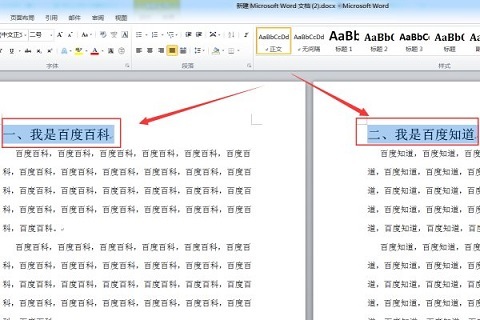
3、然后在开始选项里面找到样式,找到并点击其中的“标题1”,具体位置如下图所示;
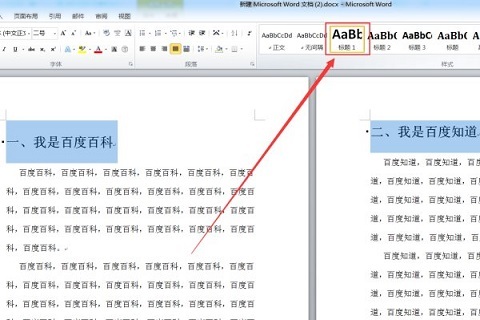
4、其次我们在插入功能里面点击“分页”,这样就能插入空白页在首页,这样就能创建目录让文档更加美观;
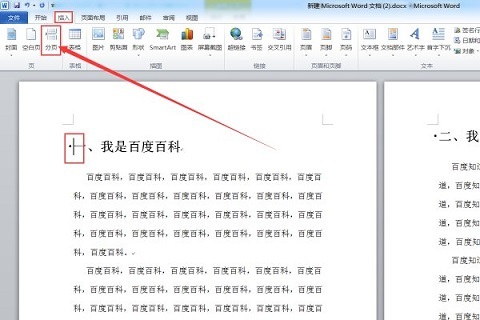
5、第四步就是将光标停在首页空白页上,并且在“引用”的功能里找到“目录”,并点击下方的“插入目录”;
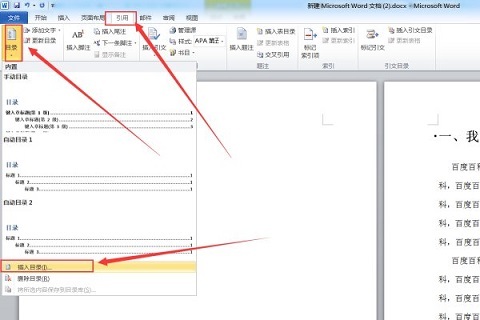
6、这时候会出一个目录的设置界面,如果你对目录的样式没有特殊需求,就直接使用默认样式,点击确定就可以;

7、这时候我们的目录就可以完成了。
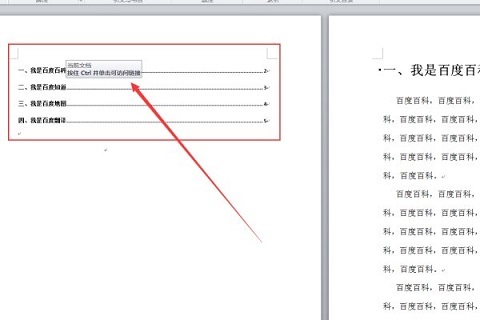
以上就是word目录怎么用的操作办法,用户可以按照上述的步骤来一一进行,希望可以帮助到大家。